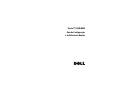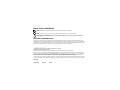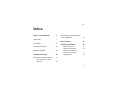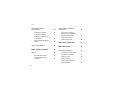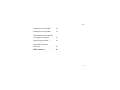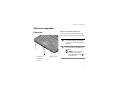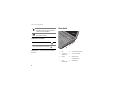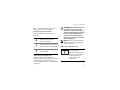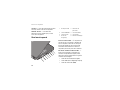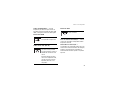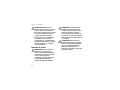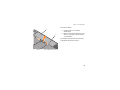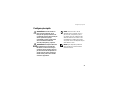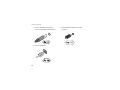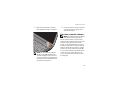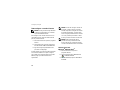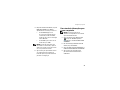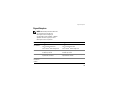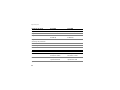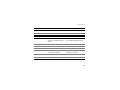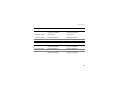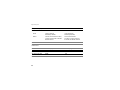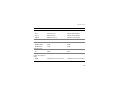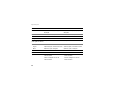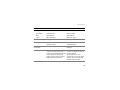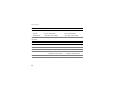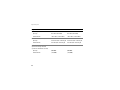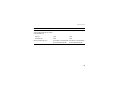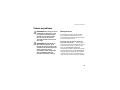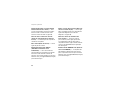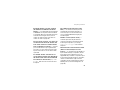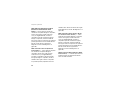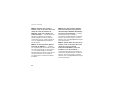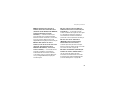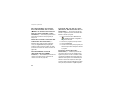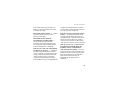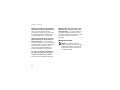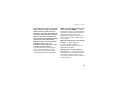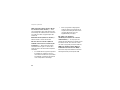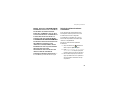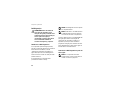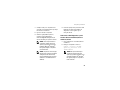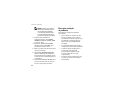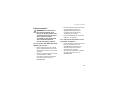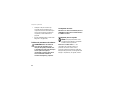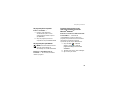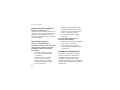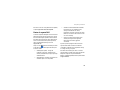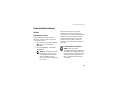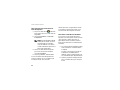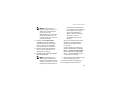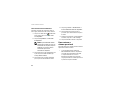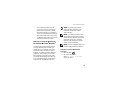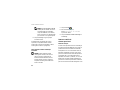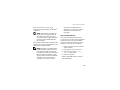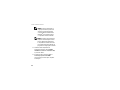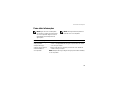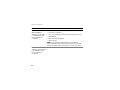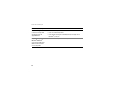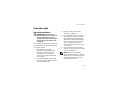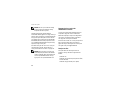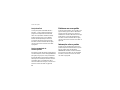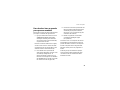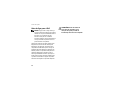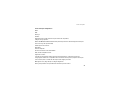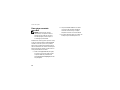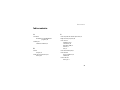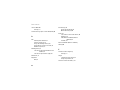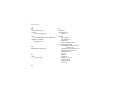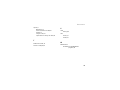Vostro™ | A840/A860
Guia de Configuração
e de Referência Rápida

Notas, avisos e advertências
NOTA:
Uma NOTA fornece informações importantes para ajudar você a usar melhor o computador.
AVISO:
Um AVISO indica um potencial de danos ao hardware ou a perda de dados e diz como evitar o problema.
ADVERTÊNCIA:
Uma ADVERTÊNCIA indica um potencial de danos à propriedade, risco de lesões corporais ou mesmo de morte.
Aviso sobre o produto Macrovision
Este produto incorpora tecnologia de proteção de direitos autorais protegida por reivindicações de determinadas patentes nos EUA e outros
direitos de propriedade intelectual pertencentes à Macrovision Corporation e outros detentores de direitos. O uso dessa tecnologia de proteção
de copyright precisa ser autorizado pela Macrovision e se destina a uso doméstico e a outras exibições de visualização limitada, a menos que de
outra forma autorizado pela Macrovision Corporation. É proibido efetuar engenharia reversa ou desmontagem.
_________________
As informações deste documento estão sujeitas a alteração sem aviso prévio.
© 2008 Dell Inc. Todos os direitos reservados.
É terminantemente proibida qualquer forma de reprodução deste produto sem a permissão por escrito da Dell Inc.
Marcas comerciais mencionadas neste texto: Dell, o logotipo da DELL, Vostro, Wi-Fi Catcher e DellConnect são marcas comerciais da Dell Inc.;
Bluetooth é uma marca registrada de propriedade da Bluetooth SIG, Inc. e utilizada pela Dell sob licença; Intel, Pentium, Core e Celeron são marcas
registradas da Intel Corporation nos Estados Unidos e em outros países; Microsoft, Windows, Windows Vista e o logotipo do botão Iniciar do
Windows Vista são marcas comerciais ou marcas registradas da Microsoft Corporation nos EUA e/ou em outros países.
Os demais nomes e marcas comerciais podem ser usados neste documento como referência às entidades que reivindicam essas marcas e nomes ou
a seus produtos. A Dell
Inc. declara que não tem qualquer interesse de propriedade sobre marcas e nomes comerciais que não sejam os seus próprios.
PP37L, PP38L
Agosto de 2008 N/P G518H Rev. A02

Índice
3
Índice
Sobre o seu computador . . . . . 7
Vista frontal
. . . . . . . . . . . . . . 7
Vista direita
. . . . . . . . . . . . . . . 8
Vista lateral esquerda
. . . . . . . . 10
Remoção da bateria
. . . . . . . . . . 12
Configuração rápida
. . . . . . . . 15
Como fazer a conexão à Internet
. . 17
Como configurar a conexão
à Internet
. . . . . . . . . . . . .
18
Como transferir informações para
o novo computador
. . . . . . . . . . 19
Especificações
. . . . . . . . . . 21
Solução de problemas
. . . . . . 35
Mensagens de erro
. . . . . . . .
35
Mensagens do sistema
. . . . . .
44
Solução de problemas de
software e de hardware
. . . . . .
47
Dell Diagnostics
. . . . . . . . . .
48

Índice
4
Dicas para resolução
de problemas
. . . . . . . . . . . . . . 50
Problemas de energia
. . . . . . .
51
Problemas de memória
. . . . . .
53
Problemas de travamento
e de software
. . . . . . . . . . .
54
Serviço Dell de atualização
técnica
. . . . . . . . . . . . . . .
56
Centro de suporte Dell . . . . . . . . 57
Como reinstalar software
. . . . 59
Drivers
. . . . . . . . . . . . . . . . . . 59
Como identificar drivers
. . . . . .
59
Como reinstalar drivers
e utilitários
. . . . . . . . . . . . .
59
Como restaurar o sistema
operacional
. . . . . . . . . . . . . . 62
Como usar o recurso de
Restauração do sistema do
Microsoft
®
Windows
®
. . . . . . .
63
Como usar a mídia do
sistema operacional
. . . . . . . .
64
Como obter informações . . . . 67
Como obter ajuda
. . . . . . . . . 71
Como obter assistência
. . . . . . . 71
Suporte técnico e serviço de
atendimento ao cliente
. . . . . . .
72
Serviços on-line
. . . . . . . . . .
72
Serviço AutoTech
. . . . . . . . .
74
Serviço automatizado de
status de pedidos
. . . . . . . . . .
74

Índice
6

Sobre o seu computador
7
Sobre o seu computador
Vista frontal
L
UZES DE STATUS DO DISPOSITIVO
As luzes localizadas no apoio para as palmas das
mãos na frente do computador indicam o seguinte:
1 luzes de status
do dispositivo
2 conectores de áudio
3 touch pad
1
3
2
Luz de energia – Acende-se quando
o computador é ligado e pisca quando
ele está em um modo de gerenciamento
de energia.
Luz de atividade do disco rígido –
Acende-se quando o computador lê ou
grava dados.
AVISO: Para evitar a perda
de dados, nunca desligue o
computador enquanto a luz
estiver piscando.

Sobre o seu computador
8
CONECTORES DE ÁUDIO
TOUCH PAD — Proporciona a funcionalidade
do
mouse.
Vista direita
Luz de status da bateria – Acende-se e
permanece acesa ou pisca para indicar
o status da carga da bateria.
Luz de status do WiFi – Acende quando a
rede sem fio é ativada.
Conecte fones de ouvido ao conector
Conecte um microfone ao conector
1 tela 2 luzes de status do teclado
3 conector do
adaptador CA
4 conector de modem
5 teclado 6 botão de ejeção
da unidade óptica
7 luz da
unidade óptica
8 unidade óptica
2
3
1
6
7
8
5
4

Sobre o seu computador
9
TELA — Para obter mais informações sobre a
tela, consulte o Guia de tecnologia Dell.
LUZES DE STATUS DO TECLADO —
As luzes localizadas acima do teclado indicam
o seguinte:
CONECTOR DO ADAPTADOR CA —
Conecta um adaptador CA ao computador.
O adaptador CA converte a energia CA em energia
CC necessária para o computador. Você pode
conectar o adaptador CA com o computador ligado
ou desligado.
ADVERTÊNCIA: O adaptador CA funciona
com tomadas elétricas do mundo todo.
No entanto, os conectores de energia e as
réguas de energia variam de país para país.
O uso de um cabo incompatível ou uma
conexão incorreta ao filtro de linha ou à
tomada elétrica poderá causar incêndio ou
danos ao equipamento.
NOTA: Conecte o cabo de alimentação e o
adaptador com firmeza e certifique-se de
que a luz esteja acesa.
CONECTOR DE MODEM (RJ-11)
Acende-se quando o teclado
numérico está ativado.
Acende-se quando a função de letras
maiúsculas (caps lock) está ativada.
Acende-se quando a função Scroll
Lock está ativada.
9
A
Conecte a linha de telefone ao
conector de modem.
Para obter informações sobre
como usar o modem, consulte a
documentação on-line do
modem, fornecida com
o computador.

Sobre o seu computador
10
TECLADO — Para obter mais informações sobre
o teclado, consulte o Guia de tecnologia Dell.
UNIDADE ÓPTICA — Para obter mais
informações sobre a unidade óptica, consulte
o Guia da tecnologia Dell.
Vista lateral esquerda
SLOT DE PLACA DE PC — É compatível com
uma placa de PC, como modem ou adaptador de
rede. O computador é fornecido com uma placa
de proteção instalada no slot, a fim de impedir
a entrada de material estranho no interior do
computador quando uma placa não for instalada.
LEITOR DE CARTÃO DE MÍDIA 3 EM 1 —
Fornece um modo rápido e conveniente para
visualizar e compartilhar fotos digitais, música,
vídeos e documentos armazenados nos seguintes
cartões de memória digitais:
• Cartão de memória SD (Secure Digital)
• Cartão SDHC (Secure Digital High Capacity)
• Cartão de várias mídias (MMC)
1
2
4
7
8
5
6
3
1 slot de placa de PC 2 slot do leitor de
placa 3 em 1
3 conector IEEE 1394a 4 conectores USB (2)
5 conector de rede 6 conector VGA
7 slot do cabo
de segurança
8 aberturas de ventilação

Sobre o seu computador
11
CONECTOR IEEE 1394A — Conecta
dispositivos que oferecem suporte a taxas de
transferência de alta velocidade do padrão IEEE
1394a, como algumas câmeras de vídeo digitais.
CONECTORES USB
CONECTOR DE REDE (RJ-45)
CONECTOR VGA
SLOT DO CABO DE SEGURANÇA — Permite
conectar ao computador um dispositivo antifurto
disponível no mercado.
ABERTURAS DE VENTILAÇÃO —
O computador usa um ventilador interno para criar
um fluxo de ar através das aberturas de ventilação,
evitando o superaquecimento. O ventilador é
automaticamente acionado quando o computador
esquenta.
Conecta dispositivos USB, como
mouse, teclado ou impressora.
Conecta o computador a uma
rede. As duas luzes próximas
ao conector indicam o status e a
atividade de conexões de rede
com fio.
Para obter informações sobre
como usar o adaptador de rede,
consulte o guia do usuário do
dispositivo, fornecido com o
computador.
Conecta dispositivos de vídeo,
como um monitor.

Sobre o seu computador
12
ADVERTÊNCIA: Não bloqueie, não
introduza objetos e nem permita o acúmulo
de poeira nas aberturas de ventilação.
Não coloque o computador Dell™ enquanto
estiver ligado em ambientes com pouca
ventilação (como maletas fechadas).
A restrição do fluxo de ar pode danificar
o computador ou provocar incêndio.
O computador aciona o ventilador quando
esquenta. O ruído produzido é normal e não
indica que o ventilador ou o computador
esteja com problemas.
Remoção da bateria
ADVERTÊNCIA: antes de trabalhar na
parte interna do computador, siga as
instruções de segurança fornecidas com o
computador. Para obter mais informações
sobre as práticas de segurança
recomendadas, consulte a página inicial
sobre conformidade normativa em
www.dell.com/regulatory_compliance.
ADVERTÊNCIA: O uso de uma bateria
incompatível pode aumentar o risco de
incêndio ou explosão. Substitua a bateria
somente por uma bateria compatível
adquirida da Dell. A bateria foi projetada
para funcionar com este computador Dell™.
Não use bateria de outros computadores no
seu computador.
ADVERTÊNCIA: Antes de remover ou
substituir a bateria, desligue o computador,
desconecte o adaptador de CA da tomada
elétrica e do computador, desconecte o
modem do conector de parede e do
computador e remova todos os outros cabos
externos do computador.

Sobre o seu computador
13
Para remover a bateria:
1 Certifique-se de que o computador
está desligado.
2 Deslize as duas travas de liberação na parte
inferior do computador e remova a bateria
do compartimento.
Para substituir a bateria, deslize-a para dentro do
compartimento até encaixá-la no lugar.
1 bateria 2 travas de liberação da bateria (2)
1
2

Sobre o seu computador
14

Configuração rápida
15
Configuração rápida
ADVERTÊNCIA: antes de trabalhar na
parte interna do computador, siga as
instruções de segurança fornecidas com
o
computador. Para obter mais informações
sobre as práticas de segurança
recomendadas, consulte a página inicial
sobre conformidade normativa em
www.dell.com/regulatory_compliance.
ADVERTÊNCIA: O adaptador CA funciona
com tomadas elétricas do mundo todo.
No
entanto, os conectores de energia e
as
réguas de energia variam de país para
país. O uso de um cabo incompatível ou a
conexão incorreta ao filtro de linha ou à
tomada elétrica poderá causar incêndio
ou
danos ao equipamento.
AVISO: Ao desconectar o cabo do
adaptador CA do computador, segure-o
pelo conector, e não pelo fio, e puxe-o
com firmeza, mas com cuidado para não
danificá-lo. Quando você enrolar o cabo
do adaptador CA, certifique-se de seguir
o ângulo do conector no adaptador CA para
evitar danificar o cabo.
NOTA: Alguns dispositivos podem não
estar incluídos se você não tiver feito o
pedido dos mesmos.

Configuração rápida
16
1 Conecte o adaptador CA no respectivo
conector do computador e à tomada elétrica.
2 Conecte o cabo de rede.
3 Conecte dispositivos USB, como um mouse
ou teclado.

Configuração rápida
17
4 Abra a tela do computador e pressione o
botão liga/desliga para ligar o computador.
NOTA: É recomendável que você ligue e
desligue o computador pelo menos uma
vez antes de instalar qualquer placa ou de
conectar o computador a um dispositivo de
acoplamento ou a outro dispositivo externo,
por exemplo, uma impressora.
5 Conecte-se à Internet. Consulte “Como fazer
a conexão à Internet” na página 17 para
obter mais informações.
Como fazer a conexão à Internet
NOTA:
Os provedores de serviços de Internet
e suas ofertas variam em função do país.
Para se conectar à Internet, você precisa de um
modem ou de uma conexão de rede e de um provedor
de Internet. Caso esteja usando uma conexão
discada, conecte uma linha telefônica ao conector
do modem no computador e ao conector/tomada do
telefone na parede antes de configurar a conexão à
Internet. Se você estiver usando uma conexão DSL
ou uma conexão via modem a cabo/satélite, entre em
contato com o seu provedor de Internet ou com
o serviço de telefone celular para obter instruções
de configuração.

Configuração rápida
18
Como configurar a conexão à Internet
NOTA: As instruções nesta seção destinam-
se apenas a computadores com o sistema
operacional Windows Vista
®
.
Para configurar uma conexão à Internet com um
computador de mesa, clique no atalho fornecido
pelo seu provedor Internet:
1 Salve e feche todos os arquivos e programas
abertos.
2 Clique duas vezes no ícone do provedor na
área de trabalho do Microsoft
®
Windows
®
.
3 Siga as instruções apresentadas na tela
para fazer a configuração.
Se você não tiver um ícone de provedor de Internet
na sua área de trabalho ou se quiser configurar
uma conexão com a Internet usando um provedor
diferente, siga o procedimento descrito na
seção abaixo.
NOTA: Se você não conseguir conectar-se
à Internet, consulte o Guia de tecnologia
Dell. Se você já tiver conseguido se conectar
à Internet anteriormente, o provedor pode
estar com algum problema. Entre em contato
com o seu provedor para verificar o status
do serviço ou tente conectar-se mais tarde.
NOTA: Tenha as informações de seu
provedor de serviços de Internet à mão.
Se você não tiver um provedor de Internet,
consulte o assistente Conectar-se à Internet.
Sistema operacional
Microsoft
®
Windows Vista
®
1 Salve e feche todos os arquivos e
programas abertos.
2 Clique no botão Iniciar do Windows Vista
→ Painel de controle
3 Em Rede e Internet, clique em Conectar-se
à Internet.

Configuração rápida
19
4 Na janela Conectar-se à Internet, clique em
Banda larga (PPPoE) ou em Dial-up,
dependendo de como deseja conectar-se:
• Escolha Banda larga se você
for usar um dos seguintes tipos de
conexão: DSL, modem via satélite,
modem por TV a cabo ou a tecnologia
sem fio Bluetooth.
• Escolha Dial-up se você for usar um
modem dial-up ou ISDN.
NOTA: Se você não souber qual o tipo
de conexão a ser selecionado, clique em
Ajude-me a escolher ou entre em contato
com o seu provedor de Internet.
5 Siga as instruções apresentadas na tela e
use as informações de configuração
fornecidas pelo seu provedor de Internet
para fazer a configuração.
Como transferir informações para
o novo computador
NOTA: As instruções nesta seção
destinam-se a computadores com o sistema
operacional Windows Vista.
1 Clique no botão Iniciar do Windows Vista
e clique em Transferir arquivos e
configurações → Iniciar transferência fácil
do Windows
2 Na caixa de diálogo Controle de conta de
usuário, clique em Continuar.
3 Clique em Iniciar uma nova transferência ou
Continuar uma transferência em andamento.
4 Siga as instruções mostradas na tela
pelo assistente de Transferência fácil
do Windows.

Configuração rápida
20
A página está carregando ...
A página está carregando ...
A página está carregando ...
A página está carregando ...
A página está carregando ...
A página está carregando ...
A página está carregando ...
A página está carregando ...
A página está carregando ...
A página está carregando ...
A página está carregando ...
A página está carregando ...
A página está carregando ...
A página está carregando ...
A página está carregando ...
A página está carregando ...
A página está carregando ...
A página está carregando ...
A página está carregando ...
A página está carregando ...
A página está carregando ...
A página está carregando ...
A página está carregando ...
A página está carregando ...
A página está carregando ...
A página está carregando ...
A página está carregando ...
A página está carregando ...
A página está carregando ...
A página está carregando ...
A página está carregando ...
A página está carregando ...
A página está carregando ...
A página está carregando ...
A página está carregando ...
A página está carregando ...
A página está carregando ...
A página está carregando ...
A página está carregando ...
A página está carregando ...
A página está carregando ...
A página está carregando ...
A página está carregando ...
A página está carregando ...
A página está carregando ...
A página está carregando ...
A página está carregando ...
A página está carregando ...
A página está carregando ...
A página está carregando ...
A página está carregando ...
A página está carregando ...
A página está carregando ...
A página está carregando ...
A página está carregando ...
A página está carregando ...
A página está carregando ...
A página está carregando ...
A página está carregando ...
A página está carregando ...
A página está carregando ...
A página está carregando ...
A página está carregando ...
A página está carregando ...
-
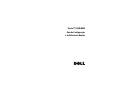 1
1
-
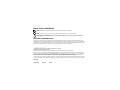 2
2
-
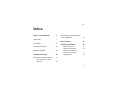 3
3
-
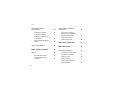 4
4
-
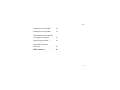 5
5
-
 6
6
-
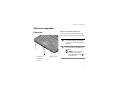 7
7
-
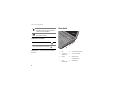 8
8
-
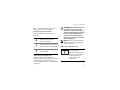 9
9
-
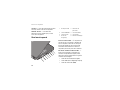 10
10
-
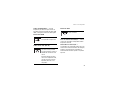 11
11
-
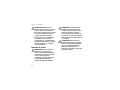 12
12
-
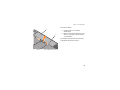 13
13
-
 14
14
-
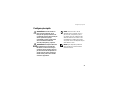 15
15
-
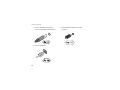 16
16
-
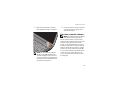 17
17
-
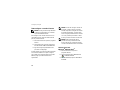 18
18
-
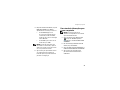 19
19
-
 20
20
-
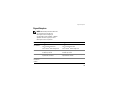 21
21
-
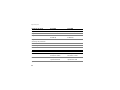 22
22
-
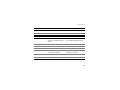 23
23
-
 24
24
-
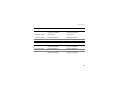 25
25
-
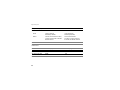 26
26
-
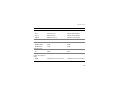 27
27
-
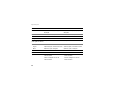 28
28
-
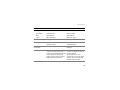 29
29
-
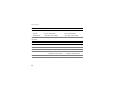 30
30
-
 31
31
-
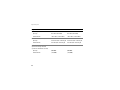 32
32
-
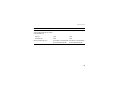 33
33
-
 34
34
-
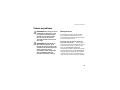 35
35
-
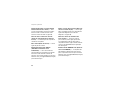 36
36
-
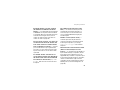 37
37
-
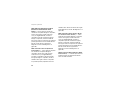 38
38
-
 39
39
-
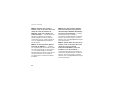 40
40
-
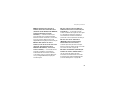 41
41
-
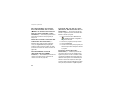 42
42
-
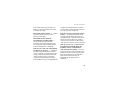 43
43
-
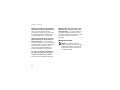 44
44
-
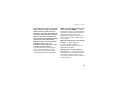 45
45
-
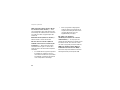 46
46
-
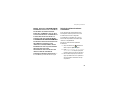 47
47
-
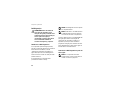 48
48
-
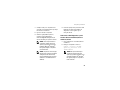 49
49
-
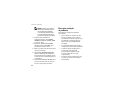 50
50
-
 51
51
-
 52
52
-
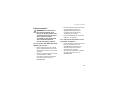 53
53
-
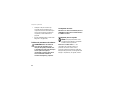 54
54
-
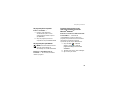 55
55
-
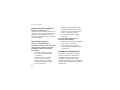 56
56
-
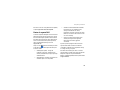 57
57
-
 58
58
-
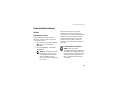 59
59
-
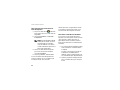 60
60
-
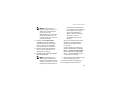 61
61
-
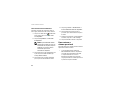 62
62
-
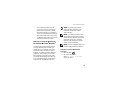 63
63
-
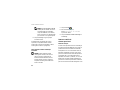 64
64
-
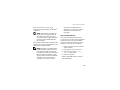 65
65
-
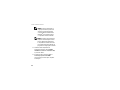 66
66
-
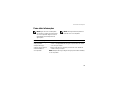 67
67
-
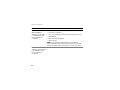 68
68
-
 69
69
-
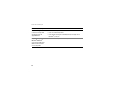 70
70
-
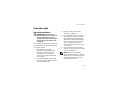 71
71
-
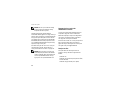 72
72
-
 73
73
-
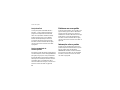 74
74
-
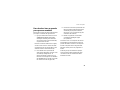 75
75
-
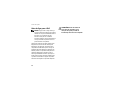 76
76
-
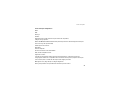 77
77
-
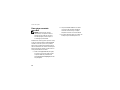 78
78
-
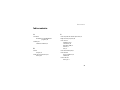 79
79
-
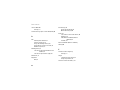 80
80
-
 81
81
-
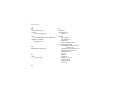 82
82
-
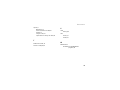 83
83
-
 84
84